1、打开PS,新建画布,将前景色设置成【黑色】,选择【油漆桶】,将背景点击变成黑色,接着使用【铅笔】,将前景色设置成【白色】,画笔大小800左右,不透明度为15%,在画布中间点击几次,出现发亮状态即可。

2、选择【横排文字工具】。

3、编辑文字,设置成【华文行楷】【750点】【白色】【加粗】,接着将文字的【填充】设置成0。

4、点击【图层】【图层样式】【内发光】,设置颜色【黄色fcff00】。

5、【外发光】,设置颜色【浅黄色fff8a8】,大小【5像素】,品质【弧形】【消除锯齿】。

6、设置浮雕【等高线】【消除锯齿】。
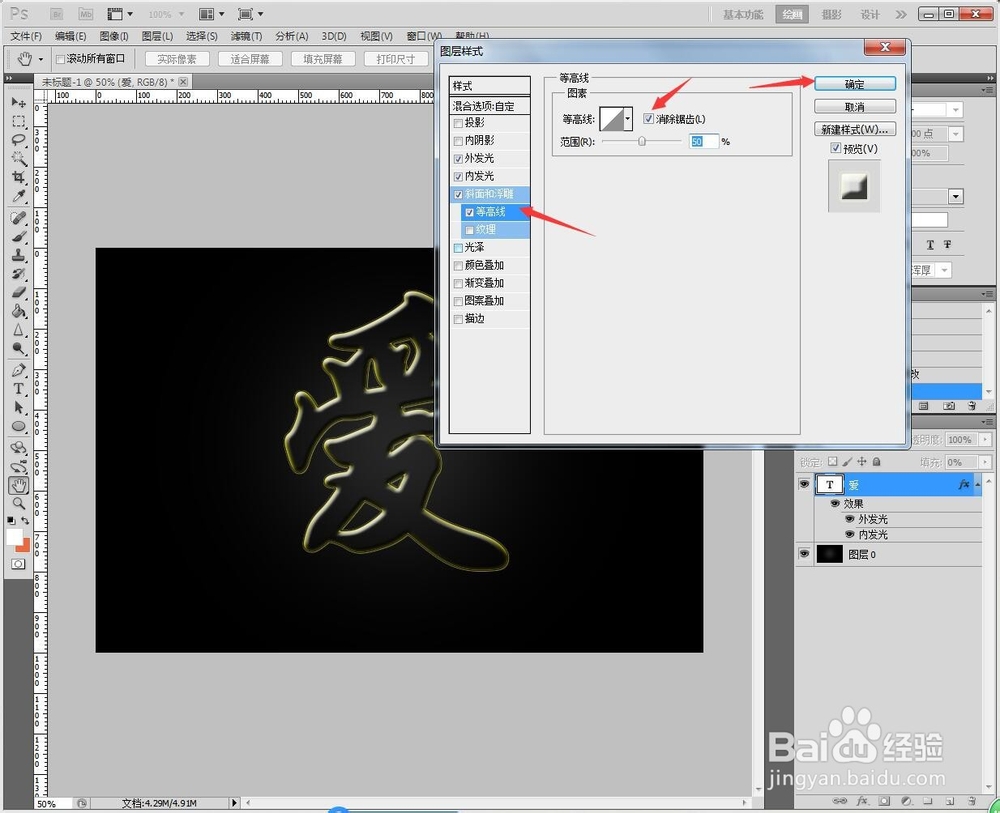
7、Ctrl+J复制多两个文字图层,并重命名,根据重命名备注设置浮雕的像素,第一个为【12】。

8、第二个浮雕的像素为【7】.

9、在文字最顶层新建透明画布,选择【铅笔】【柔光】,前景色【灰白色】,铅笔大小分别为【10、20、30像素】,在相应的区域点击。

10、接着点击【图层】【图层样式】【内发光】【外发光】,均设计成【强光】的效果。

11、完成后另存为图片。
